الرد التلقائي في ماسنجر
في عالم التواصل الحديث، يعتبر تطبيق ماسنجر واحدًا من أشهر تطبيقات الدردشة والتواصل الاجتماعي المستخدمة حول العالم. ويعد الرد التلقائي أحد الخيارات المتاحة في هذا التطبيق الذي يمكن استخدامه لأغراض شخصية وعملية.في هذا الدليل الشامل، سوف نتحدث عن مفهوم الرد التلقائي في ماسنجر، وكيفية استخدامه وتحسينه للحصول على تجربة أفضل في التواصل مع العملاء.
ما هو الرد التلقائي في ماسنجر؟
الرد التلقائي في ماسنجر هو خاصية تسمح للمستخدمين بإعداد رسائل مسبقة (جاهزة للاستخدام) عند الرد على رسائل محددة أو في حالات معينة على حسب نوع رسالة العميل. وتعد هذه الخاصية مفيدة للأشخاص الذين يتلقون رسائل متكررة أو يحتاجون إلى إجابة متكررة على نفس الأسئلة.عند اعداد الرد الفوري على الرسائل في فيسبوك ماسنجر الخاص بك من صفحة الفيسبوك الخاص بك يمكنك الحصول على" سريع الاستجابة للرسائل" كما ترون في الصورة أدناه.
هذه الرسالة على صفحتك يمكن ان تقنع الزوار او العملاء الجدد للاتصال بك. ولكن إذا كنت لا تستجيب بسرعة كافية ، فستكون هذه الرسالة مختلفة تماماً وذلك على حسب الوقت التي ينتظرها العميل للرد عليه. في بعض الأحيان تكون نائما ، أو يكون المكتب مغلقا ، أو لا تكون على هاتفك ولا تيصلك الاشعار برسالة العميل. لحسن الحظ هناك طريقة للرد السريع على رسائلك. الحل للرد على رسائل عملائك هو الرد التلقائي في الفيسبوك ماسنجر...
كيفية إعداد الرد التلقائي في الفيسبوك مسانجر
اليك طريقة إعداد الرد التلقائي في صفحتك على فيسبوك Messenger على اي متصفح تستخدمه :
اولا قم بالولوج الى الصفحة الخاص بك من ثم قم بالنقر على رمز ماسنجر كما تبين لك الصورة ادناه في الخطوة رقم (1)
 |
| خطوات اعداد الرد التلقائي في ماسنجر |
بعدها انقر العلامة المشار اليها في الخطوة رقم (2) 👆.
من ثم قم بإنشاء الاتمتة الجديدة كما تشير الصورة في الخطوة رقم (3) 👆.
يجب عليك اختيار نوع الاتمتة (نوع الرد التلقائي) المناسب لعملك بحيث تمنحك منصة فيسبوك ماسنجر الكثير من النمادج التي يمكنك استخدامها , بعد اختيارك لواحد منها اضغط على تعديل الأتمتة كما نشير اليها بالسهم على الصورة اعلاه 👆.
الان يمكنك اعداد النص الخاص بالرد التلقائي ,بعدها اضغط على حفظ.
لتغيير رسالة الرد الفوري يكفي النقر فوق تغيير ستظهر لك عند الرجوع الى قائمة الردود التلقائية ، قم بتحديث الرسالة وانقر فوق حفظ.
- يمكنك استخدام : نماذج الرد التلقائي على رسائل الفيس بوك
كيفية استخدام الرد التلقائي في ماسنجر؟
يمكن استخدام الرد التلقائي في ماسنجر بسهولة. وفيما يلي الخطوات التي يجب اتباعها لتشغيل الردود التلقائية على مسانجر:الخطوة 1: قم بفتح تطبيق ماسنجر على جهازك
يمكنك فتح تطبيق ماسنجر على هاتفك المحمول.الخطوة 2: قم بفتح "إعدادات المحادثة"
الان قم بالنقر على "إعدادات المحادثة" من خلال القائمة الرئيسية للتطبيق.الخطوة 3: اختيار "الرد التلقائي"
قم بالنقر على "الرد التلقائي" من قائمة الخيارات.الخطوة 4: إنشاء رسالة جديدة
قم بالنقر على "إنشاء رسالة جديدة" والبدء في إنشاء الرسالة التي تريد استخدامها كرد تلقائي, يمكنك استخدام نماذج الرد التلقائي على رسائل الفيس بوكالخطوة 5: تعيين شروط الرد التلقائي
يمكنك الان تحديد الشروط التي تريد أن تظهر فيها الرسالة التلقائية الخاصة بك، بما في ذلك الرسائل الجديدة أو الرسائل التي تحتوي على كلمات محددة.الخطوة 6: حفظ الرد التلقائي
بمجرد الانتهاء من إنشاء الرد التلقائي، يجب النقر على زر "حفظ" للحفظ والاستخدام الرسائل التي قمت بإنشائها في المستقبل.كيفية تحسين الرد التلقائي في ماسنجر؟
يمكن تحسين الرد التلقائي في ماسنجر عن طريق اتباع بعض النصائح التالية:1. استخدام الأوامر الصوتية
يمكنك استخدام الأوامر الصوتية لإنشاء رسائل تلقائية، وهذا يمكن أن يوفر الكثير من الوقت والجهد, وتزيد هذه الخاصية في ثقة العميل بحيث يظهر الرد من طرف شخص وليس بوت.2. استخدام عبارات قصيرة وواضحة
يجب عليك استخدام عبارات قصيرة وواضحة لتحسين الرد التلقائي. ويجب تجنب استخدام عبارات طويلة ومعقدة.3. تحديد الشروط بشكل صحيح
يجب تحديد الشروط التي تتطلب استخدام الرد التلقائي بشكل صحيح. ويمكن تحقيق ذلك من خلال تحديد الرسائل المحددة التي تستحق الرد التلقائي, خد وقتك لإختيار الردود التلقائية بعناية.4. إعادة التحقق من الرسائل التلقائية
يجب إعادة التحقق من الرسائل التلقائية بشكل دوري للتأكد من صحتها وتحديثها بشكل مستمر إذا لزم الأمر.فوائد الرد التلقائي في ماسنجر
يمكن استخدام الرد التلقائي في ماسنجر للإستفادة منه لأغراض مختلفة، بما في ذلك:1. توفير الوقت والجهد.
يمكنك استخدام الرد التلقائي لتوفير الوقت والجهد الذي يتطلبه الرد على جميع الرسائل بشكل يدوي.2. الرد على الرسائل بشكل فوري.
يمكنك استخدام الرد التلقائي للرد على الرسائل بشكل فوري، مما يوفر الكثير من الوقت بدون انتظار العميل مما يحسن تجربة المستخدم.3. الرد على الرسائل خلال فترات الغياب.
يمكنك استخدام الرد التلقائي للرد على الرسائل خلال فترات الغياب، مما يساعد على إبقاء العملاء راضين ومتصلين مع صفحتك.4. تحسين خدمة العملاء.
يمكنك استخدام الرد التلقائي لتحسين خدمة العملاء وتوفير تجربة أفضل للعملاء.- شاهد أيضاً : 4 نصائح للرد التلقائي على رسائل العميل
كيفية تغيير نص الرد التلقائي في الفيسبوك ماسنجر
عند تشغيل الرد التلقائي على صفحة الفيسبوك Facebook الخاص بك, تلقائيا يتم تعيين النص الافتراضي في الرد الفوري. يمكنك تغيير نص الرد الفوري الى ما يناسبك وذلك على حسب نوعية الرسالة , حيث يمكنك تحديد كل رد تلقائي على نوعية الرسالة العميل.
إعداد الردود التلقائية من ستوديو منشئي المحتوى
يعد إعداد الردود التلقائية باستخدام Facebook Messenger طريقة رائعة للمحافظة على تفاعل جمهورك مع توفير المزيد من الوقت لك والذي تحتاج إليه بقوة. يمكنك القيام بأشياء مثل:
- إرسال رسالة ترحيب بشخص جديد بعد إرسال أول رسالة منه إليك.
- الرد على الأسئلة الشائعة من عملائك.
- تخصيص الرسائل لتوفير إجابات سريعة للأشخاص الذين يسألون عن معلومات الاتصال أو الموقع الخاص بنشاطك التجاري.
- طلب الملاحظات من جمهورك.
تشغيل الردود التلقائية وتعديلها
هناك أنواع الردود التلقائية في Facebook Messenger تمنح لك فرصة للإستفادة منها بشكل مجاني, إليك فيما يلي مجوعة من الردود التلقائية المتوفرة، مع أمثلة لها. يمكنك تخصيص رسائلك لتعبّر عنك بشكل صحيح!
1. رسالة عدم التواجد
يمكنك الرد على كل الرسائل الواردة إليك بأنك غير متواجد, وتوجد بهذه الصيغة :
"شكرًا على رسالتك. نحن غير متواجدين ولا يمكنا الرد في الوقت الحالي. نشكر لك تواصلك معنا."
2. الرد الفوري
يمكنك الرد على أول رسالة يرسلها شخص ما إلى صفحتك, وتوجد بهذه الصيغة :
"مرحبًا، شكرًا على اتصالك بنا. لقد تلقينا رسالتك ونقدّر تواصلك معنا."
3. رسائل طلب معلومات الاتصال
يمكنك الرد على الرسائل التي تطلب الحصول على معلومات الاتصال, وتوجد بهذه الصيغة :
"شكرًا على رسالتك. نحن غير متواجدين ولا يمكنا الرد في الوقت الحالي. نشكر لك تواصلك معنا."
4. رسائل طلب الموقع
يمكنك الرد على الرسائل التي تطلب الحصول على موقع نشاطك التجاري, وتوجد بهذه الصيغة :
"شكرًا على رسالتك. عنواننا هو 145 شارع النجد حي السلام ..."
5. رسائل التوصية بالصفحة
يمكنك الرد على أي شخص قام بالمشاركة على العام أنه يوصي بصفحتك. يتم إرسالها بعد 10 دقائق من مشاركة شخص ما رأيه بأنه يوصي بصفحتك, وتوجد بهذه الصيغة :
"مرحبًا، شكرًا لك على التوصية بنا! نحن سعداء بحصولك على تجربة رائعة."
6. رسائل عدم التوصية بالصفحة
يمكنك الرد على أي شخص قام بالمشاركة على العام أنه لا يوصي بصفحتك. يتم إرسالها بعد 10 دقائق من قيام شخص قام ما بالمشاركة على العام أنه لا يوصي بصفحتك, وتوجد بهذه الصيغة :
"مرحبًا، يؤسفنا مرورك بتجربة سيئة. دعنا نتعرف على كيفية تحسين الأمر."
7. رسالة تلقي طلب وظيفة
يمكنك الرد على شخص ما تقدم بطلب للحصول على وظيفة نشرتها صفحتك. يتم إرسالها فورًا وتوجد بهذه الصيغة :
"مرحباً, يمكنك ارسال لنا سيرة ذاتية الخاص بك وسوف نرد عليك في اقرب وقت ممكن."
8. رسائل طلب ساعات العمل
يمكنك الرد على رسالة تطلب معلومات بشأن ساعات عملك, توجد بهذه الصيغة :
"مرحبا, نعمل من الاثنين الى الجمعة من 8 صباحا الى 4 بعد الزوال و يوم السبت من 8 صباحا الى 12 زوالاً"
9. انشاء الأسئلة المتكررة
اقترح أسئلة يمكن لشخص ما طرحها عليك والرد بمعلومات مفيدة.
تخصيص الاسئلة على العملاء و الاجابة عنها بشكل فوري بشكل تلقائي.
- شاهد أيضاً : نماذج الرد التلقائي على تعليقات الفيس بوك
الأسئلة الشائعة حول الرد التلقائي في ماسنجر
1. هل يمكن استخدام الرد التلقائي في ماسنجر لأغراض التسويق؟
نعم، يمكن استخدام الرد التلقائي في ماسنجر لأغراض التسويق، مثل الرد على الاستفسارات وتوفير المعلومات حول المنتجات والخدمات.2. هل يمكن تعيين شروط متعددة للرد التلقائي؟
نعم، يمكن تعيين شروط متعددة للرد التلقائي، بما في لك التحقق من الكلمات المفتاحية المستخدمة في الرسالة والتحقق من المحتوى لضمان تطابقه مع ما تم تعيينه.4. هل يمكن استخدام الرد التلقائي للرد على الرسائل خارج ساعات العمل؟
نعم، يمكن استخدام الرد التلقائي للرد على الرسائل خارج ساعات العمل، ويمكن تعيين رسالة تلقائية لإعلام العملاء بأن الشركة ستقوم بالرد عليهم في ساعات العمل العادية.5. كيف يمكن تعزيز تجربة العملاء باستخدام الرد التلقائي؟
يمكن تعزيز تجربة العملاء باستخدام الرد التلقائي عن طريق استخدام عبارات قصيرة وواضحة والرد بسرعة على الرسائل وضمان أن تكون الرسائل التلقائية ذات صلة بالاستفسارات المتلقاة.6. متى يحق لي الاستفادة من استخدام الردود التلقائية في ماسنجر؟
يجب أن تتمتع بدور مسؤول أو محرر أو مشرف بصفحة فيسبوك حتى تتمكن من استخدام الرد التلقائي في Messenger.
7. كيف أقوم بتفعيل الرد التلقائي على الماسنجر؟
لتفعيل الرد التلقائي على الماسنجر، يجب عليك اتباع الخطوات التالية:
- افتح تطبيق الماسنجر
- اضغط على صورة حسابك في الزاوية العلوية اليمنى من الشاشة
- اختر "الإعدادات" من القائمة المنبثقة
- اختر "الردود التلقائية"
- قم بتفعيل الخيار "الرد التلقائي"
8. كيف يمكنني تعيين رد تلقائي؟
بمجرد تفعيل الرد التلقائي على الماسنجر، يمكنك تعيين رسالة تلقائية للرد على الرسائل الواردة. يمكنك القيام بذلك عن طريق القيام بالخطوات التالية:
- اختر "الردود التلقائية" من الإعدادات
- انقر فوق "إنشاء رد تلقائي جديد"
- أدخل النص الذي تريد استخدامه للرد التلقائي
- تعيين الشرط الذي يؤدي إلى إرسال الرد التلقائي (مثلاً، "عندما أكون مشغولًا")
9. ما هو نص الرد التلقائي المناسب؟
يمكنك استخدام أي نص تريده في الرد التلقائي، ولكن من الأفضل استخدام رسالة واضحة ومختصرة. على سبيل المثال، يمكنك استخدام رسالة مثل:
"شكرًا للاتصال بنا، نحن سنعود إليك في أقرب وقت ممكن"
أو:
"نأسف، لا يمكننا الرد حاليًا، سنعود إليك في وقت لاحق"
10. كيف يتم الرد على الرسائل الخاصة بشكل تلقائي؟
عند تفعيل الرد التلقائي، سيتم إرسال الرد التلقائي على الفور إلى أي شخص يرسل لك رسالة على الماسنجر، استنادًا إلى الشرط الذي قمت بتعيينه. سيظهر الرد التلقائي في نافذة الدردشة الخاصة بالشخص الذي أرسل الرسالة، وسيتمكن من الرد عليه إذا كان يريد ذلك.
كيفية الغاء الرد التلقائي في ماسنجر
يمكنك الغاء الردود التلقائية في ماسنجر من خلال اتباع الخطوات التي شرحناها اعلاه من ثم قم بإلغاء تشغيل الاتمتة التي ترغب بإقافها .باستخدام الرد التلقائي في ماسنجر، يمكن توفير الوقت والجهد وتحسين تجربة العملاء وتحسين خدمة العملاء. يمكن تحسين الرد التلقائي عن طريق استخدام الأوامر الصوتية وعبارات قصيرة وواضحة وتحديد الشروط بشكل صحيح وإعادة التحقق من الرسائل التلقائية بشكل دوري. يمكن استخدام الرد التلقائي لتحسين خدمة العملاء وتوفير تجربة أفضل للعملاء.



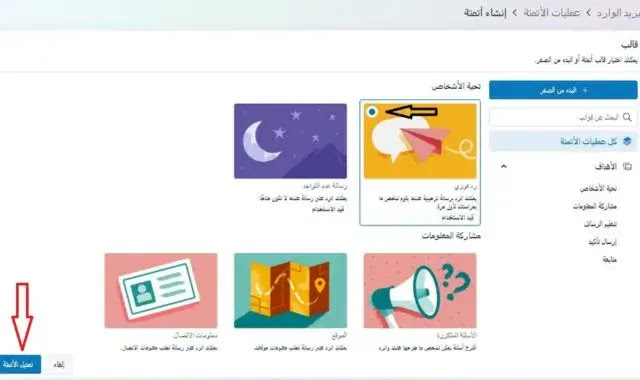
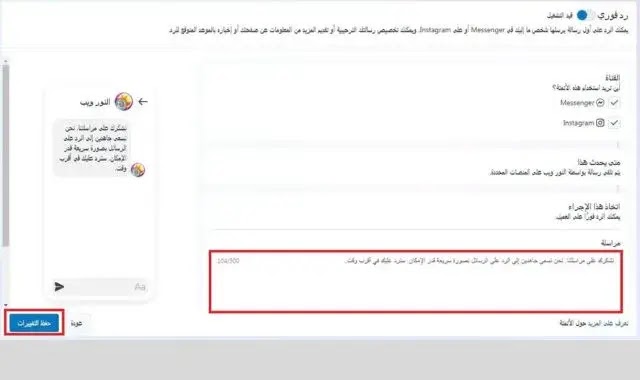
ضع تعليقك هنا 👇 , وسيتم الرد عليك في اقرب وقت ممكن